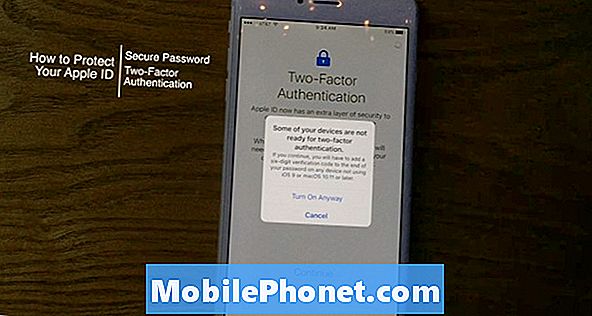विषय
जब सैमसंग गैलेक्सी ए 40 जैसा स्मार्टफोन अक्सर अपने आप बंद हो जाता है, तो समस्या फर्मवेयर समस्या के कारण हो सकती है, या यह संकेत हो सकता है कि बैटरी पहले से ही खराब हो चुकी है। यह समस्या क्यों होती है, इसका कारण जानने के लिए कुछ समस्या निवारण प्रक्रियाएं करना आवश्यक है, और आपको जल्द से जल्द इसे ठीक करने का एक शॉट होगा।
तो, इस पोस्ट में, मैं आपके गैलेक्सी ए 40 को ठीक करने के माध्यम से चलूंगा जो किसी कारण से बेतरतीब ढंग से बंद हो जाता है। हम इस कारण को निर्धारित करने का प्रयास करेंगे कि ऐसा क्यों होता है क्योंकि इस समस्या को ठीक करने का सबसे अच्छा तरीका है। यदि आप इस तरह की समस्या के स्वामी हैं, तो पढ़ना जारी रखें क्योंकि यह लेख आपकी मदद करने में सक्षम हो सकता है।
जो लोग एक अलग समस्या का हल ढूंढ रहे हैं, उनके लिए हमारे समस्या निवारण पृष्ठ द्वारा ड्रॉप करें क्योंकि हमने पहले ही इस फोन के साथ कुछ सबसे आम मुद्दों को संबोधित किया है। उन मुद्दों को खोजने के लिए पृष्ठ के माध्यम से ब्राउज़ करें जो आपके समान हैं और हमारे द्वारा सुझाए गए समाधानों का उपयोग करते हैं। यदि वे आपके लिए काम नहीं करते हैं या यदि आपको अभी भी हमारी सहायता की आवश्यकता है, तो हमारे एंड्रॉइड मुद्दों प्रश्नावली के माध्यम से कभी भी हमसे संपर्क करें।
समस्या निवारण आकाशगंगा A40 कि बेतरतीब ढंग से बंद हो जाता है
बिना किसी स्पष्ट कारण के अपने फोन को बंद करने की समस्या के निवारण के लिए, आपको पूरी तरह से तैयार रहने की आवश्यकता है। यदि यह फर्मवेयर के साथ सिर्फ एक समस्या है, तो आप इस लेख को पढ़ने और यहां प्रस्तुत सरल समाधानों का पालन करके अपने फोन को फिर से पूरी तरह से काम कर सकते हैं। हालाँकि, यदि यह एक हार्डवेयर समस्या है, तो केवल इतना ही आप इसके बारे में विशेष रूप से कर सकते हैं यदि आप अभी भी अपने फोन की वारंटी के बारे में परवाह करते हैं। संभवतः, इसके बारे में सबसे अच्छी बात यह है कि डिवाइस को स्टोर में वापस लाना है ताकि एक तकनीशियन आपके लिए इसे जांच सके।
लेकिन यह मानते हुए कि आपके फ़ोन में शारीरिक या तरल क्षति के कोई संकेत नहीं हैं, यहाँ आप इस समस्या के बारे में कर सकते हैं ...
पहला उपाय: अपने फोन को चार्जर से कनेक्ट करें
हमें यह जानना होगा कि आपका फ़ोन कैसे काम करता है यदि यह एक स्थिर शक्ति स्रोत से जुड़ा है, यही कारण है कि हमें इसे चार्जर से कनेक्ट करने की आवश्यकता है। इसके लिए, हम इस संभावना को खारिज करने की कोशिश कर रहे हैं कि आपके डिवाइस की बैटरी पहले से ही विफल हो रही है।
इसलिए, चार्जर को एक काम करने वाली दीवार के आउटलेट पर प्लग करें और फिर मूल केबल का उपयोग करके, अपने फोन को इसके चार्जर से कनेक्ट करें। चार्ज करते समय, इसका उपयोग ऐसे करें जैसे आप हमेशा यह देखने के लिए करते हैं कि यह अभी भी अपने आप बंद हो जाए। यदि यह अभी भी करता है, तो यह शायद एक फर्मवेयर है जो इसे पैदा कर रहा है। इसलिए, अगली प्रक्रिया पर जाएं। हालाँकि, यदि यह बंद नहीं होता है, तो समस्या हार्डवेयर से संबंधित हो सकती है लेकिन आपकी समस्या का निवारण जारी रख सकती है।
दूसरा उपाय: अपने फोन को सेफ मोड में चलाएं
अब, हमें यह जानने की आवश्यकता है कि क्या यह समस्या कुछ तृतीय-पक्ष अनुप्रयोगों के कारण है, जिनके कारण आपको अपना फ़ोन सुरक्षित मोड में चलाने की आवश्यकता है। क्योंकि ऐसा करने में, आप सभी तृतीय-पक्ष एप्लिकेशन को अस्थायी रूप से अक्षम कर रहे हैं। यदि इस मोड में यादृच्छिक शटडाउन नहीं होते हैं, तो यह हमारे संदेह की पुष्टि करता है। इसलिए, अपने फ़ोन को सुरक्षित मोड में चलाने के लिए इन चरणों का पालन करें:
- विकल्प दिखाने तक पावर कुंजी दबाए रखें।
- सुरक्षित मोड में बदलने तक पावर ऑफ विकल्प को टैप और होल्ड करें।
- अपने डिवाइस को पुनरारंभ करने के लिए सुरक्षित मोड आइकन टैप करें।
- एक बार रिबूट सफल होने के बाद, आपको स्क्रीन के निचले-बाएँ कोने में 'सुरक्षित मोड' देखना चाहिए।
आपको इस मोड में रहते हुए भी अपने फोन का उपयोग जारी रखने में सक्षम होना चाहिए, इसलिए यह देखने की कोशिश करें कि क्या यह अभी भी अपने आप बंद हो जाता है। यदि समस्या नहीं होती है और आपका गैलेक्सी ए 40 वास्तव में सुरक्षित मोड में काम करता है, तो इसका मतलब है कि एक तृतीय-पक्ष ऐप समस्या पैदा कर रहा है। आगे की जांच करने के लिए, इन चरणों का पालन करें:
- मानक मोड में बूट करने के लिए अपने फ़ोन को सामान्य रूप से पुनरारंभ करें।
- उन ऐप्स को याद रखें जिन्हें आपने उस समय इंस्टॉल किया था जब फोन अपने आप बंद होने लगता है।
- एक बार जब आपके पास पहले से ही एक ऐप है, तो अधिसूचना पैनल को नीचे खींचने के लिए स्क्रीन के ऊपर से नीचे स्वाइप करें।
- ऊपरी-दाएं कोने पर सेटिंग आइकन टैप करें।
- स्क्रॉल करें और फिर ऐप्स टैप करें।
- संदिग्ध ऐप ढूंढें और टैप करें।
- संग्रहण टैप करें।
- स्पष्ट डेटा स्पर्श करें और पुष्टि करने के लिए ठीक टैप करें।
- एक बार बैक की को टैप करें और फिर अनइंस्टॉल को टच करें।
- पुष्टि करें कि आप अपने फोन से ऐप को हटाना चाहते हैं।
दूसरी ओर, यदि आपका फोन अभी भी सुरक्षित मोड में बंद है, तो यह फर्मवेयर के समस्या निवारण का समय है। अगले समाधान के लिए आगे बढ़ें।
तीसरा समाधान: कैश विभाजन को मिटा दें
ऐसे समय होते हैं जब सिस्टम कैश दूषित हो जाता है और जब ऐसा होता है, तो प्रदर्शन समस्याएं हो सकती हैं और यही कारण हो सकता है कि आपका फोन बिना किसी स्पष्ट कारण या कारण के अपने आप बंद हो रहा है। यदि समस्या पहले दो प्रक्रियाओं को करने के बाद ठीक नहीं हुई है, तो आपको पुराने कैश को हटाने के लिए कैश विभाजन को मिटा देना होगा और एक नए के साथ बदलना होगा। ऐसे…
- डिवाइस को बंद करें।
- दबाकर रखें ध्वनि तेज कुंजी और Bixby कुंजी, फिर दबाकर रखें शक्ति चाभी।
- जब गैलेक्सी ए 40 लोगो दिखाता है, तो सभी तीन कुंजी जारी करें।
- आपका गैलेक्सी A40 रिकवरी मोड में बूट होता रहेगा। एक बार जब आप नीले और पीले ग्रंथों के साथ एक काली स्क्रीन देखते हैं, तो अगले चरण पर जाएं।
- दबाएं आवाज निचे कुंजी कई बार उजागर करने के लिए कैश पार्टीशन साफ करें.
- दबाएँ शक्ति कुंजी का चयन करने के लिए।
- दबाएं आवाज निचे उजागर करने की कुंजी हाँ, उन्हें और दबाएं शक्ति कुंजी का चयन करने के लिए।
- जब पोंछ कैश विभाजन पूरा हो जाता है, सिस्टम को अभी रीबूट करो हाइलाइट किया गया है।
- दबाएं शक्ति डिवाइस को पुनरारंभ करने के लिए कुंजी।
एक बार जब आपका गैलेक्सी A40 सफलतापूर्वक रिबूट हो जाता है, तो यह देखने के लिए बारीकी से देखने का प्रयास करें कि क्या यह अभी भी अपने आप से दूर हो गया है। यदि यह अभी भी करता है, तो अगले समाधान का प्रयास करें।
चौथा समाधान: अपनी फ़ाइलों का बैकअप लें और अपना फ़ोन रीसेट करें
यदि आपके फोन में शारीरिक या तरल क्षति के कोई संकेत नहीं हैं और बशर्ते कि फर्मवेयर को किसी भी तरह से संशोधित नहीं किया गया है, तो आप मास्टर रीसेट करके इस समस्या को ठीक कर पाएंगे। हालांकि, इससे पहले, अपनी महत्वपूर्ण फ़ाइलों और डेटा की एक प्रति बनाना सुनिश्चित करें क्योंकि वे हटाए जाएंगे। उसके बाद, अपने Google और सैमसंग खातों को हटा दें ताकि आप लॉक न हों और फिर अपना फ़ोन रीसेट करने के लिए इन चरणों का पालन करें:
- डिवाइस को बंद करें।
- दबाकर रखें ध्वनि तेज कुंजी और Bixby कुंजी, फिर दबाकर रखें शक्ति चाभी।
- जब गैलेक्सी ए 40 लोगो दिखाता है, तो सभी तीन कुंजी जारी करें।
- आपका गैलेक्सी A40 रिकवरी मोड में बूट होता रहेगा। एक बार जब आप नीले और पीले ग्रंथों के साथ एक काली स्क्रीन देखते हैं, तो अगले चरण पर जाएं।
- दबाएं आवाज निचे 'डेटा / फ़ैक्टरी रीसेट को पोंछने' के लिए कई बार कुंजी।
- दबाएँ शक्ति बटन का चयन करें।
- दबाएं आवाज निचे 'हाँ' पर प्रकाश डाला गया है।
- दबाएँ शक्ति मास्टर रीसेट को चुनने और शुरू करने के लिए बटन।
- जब मास्टर रिसेट पूरा हो जाता है, तो oot रिबूट सिस्टम ’को हाइलाइट कर दिया जाता है।
- दबाएं पॉवर का बटन डिवाइस को पुनरारंभ करने के लिए।
रीसेट के बाद, अपने फोन को एक नए उपकरण के रूप में सेट करें और अभी तक कुछ भी स्थापित न करें। इसके बजाय, यह जानने के लिए बारीकी से निरीक्षण करें कि क्या यह अभी भी अपने आप बंद हो जाता है। यदि यह अभी भी करता है, तो यह समय आप इसे सैमसंग एक्सपीरियंस स्टोर पर ले आए और इस पर तकनीकी जाँच करें।
मुझे उम्मीद है कि हम आपकी गैलेक्सी A40 को ठीक करने में मदद करने में सक्षम हैं जो बेतरतीब ढंग से बन्द हो जाती है। अगर आपने हमें इस शब्द को फैलाने में मदद की है तो हम इसकी सराहना करेंगे, यदि आपको यह मददगार लगी तो कृपया इस पोस्ट को शेयर करें। पढ़ने के लिए आपको बहुत बहुत शुक्रिया!
हमसे जुडे
हम आपकी समस्याओं, प्रश्नों और सुझावों के लिए हमेशा खुले हैं, इसलिए इस फ़ॉर्म को भरकर हमसे संपर्क करने में संकोच न करें। यह एक मुफ्त सेवा है जो हम प्रदान करते हैं और हमने आपको इसके लिए एक पैसा नहीं लिया है। लेकिन कृपया ध्यान दें कि हम हर दिन सैकड़ों ईमेल प्राप्त करते हैं और उनमें से हर एक का जवाब देना हमारे लिए असंभव है। लेकिन निश्चिंत रहें हम प्राप्त होने वाले हर संदेश को पढ़ते हैं। जिन लोगों की हमने मदद की है, कृपया हमारे पोस्ट को अपने दोस्तों को साझा करके या केवल हमारे फेसबुक पेज को लाइक या ट्विटर पर हमें फॉलो करके इस शब्द का प्रसार करें। आप हमारे Youtube चैनल पर भी जा सकते हैं क्योंकि हम हर हफ्ते मददगार वीडियो प्रकाशित करते हैं।